Tags: Recepción CFD, Configuración, Vendor, Invoice, Validation
Lección ID-702.1
Actualizada al:
29/07/2025
Esta guía está enfocada a usuarios administradores de NetSuite, por lo que requiere estrictamente permisos de Administrador.
Objetivo de la lección
Que el usuario conozca cómo instalar y configurar la implementación de Vendor And Invoice Validation.
Prerrequisitos de instalación
Para hacer uso de las distintas herramientas que proporciona la SuiteApp Vendro and Invoice Validation, es necesario que la implementación de NetSuite cumpla con los siguientes requisitos.
Importante: se puede instalar y utilizar las herramientas que proporciona la SuiteApp Vendor And Invoice Validation incluso si el usuario tiene una cuenta de NetSuite OneWorld o si cuenta con la característica de SuiteTax.
SuiteApp requeridas:
- Electronic Invoicing- Mexico Localization.
Se recomienda consultar la guía de instalación y configuración sobre Mexico Localization, así como la guía de configuración adicional para México de la SuiteApp Electronic Invoicing Mexico.
Errores Vendor And Invoice Validation
Instalar Vendor And Invoice Validation
Para instalar la SuiteApp Vendor And Invoice Validation
1.- Ingresa a la plataforma de NetSuite. Localiza la barrá de menú y en los tres puntos, da click en la opción SuiteApps.
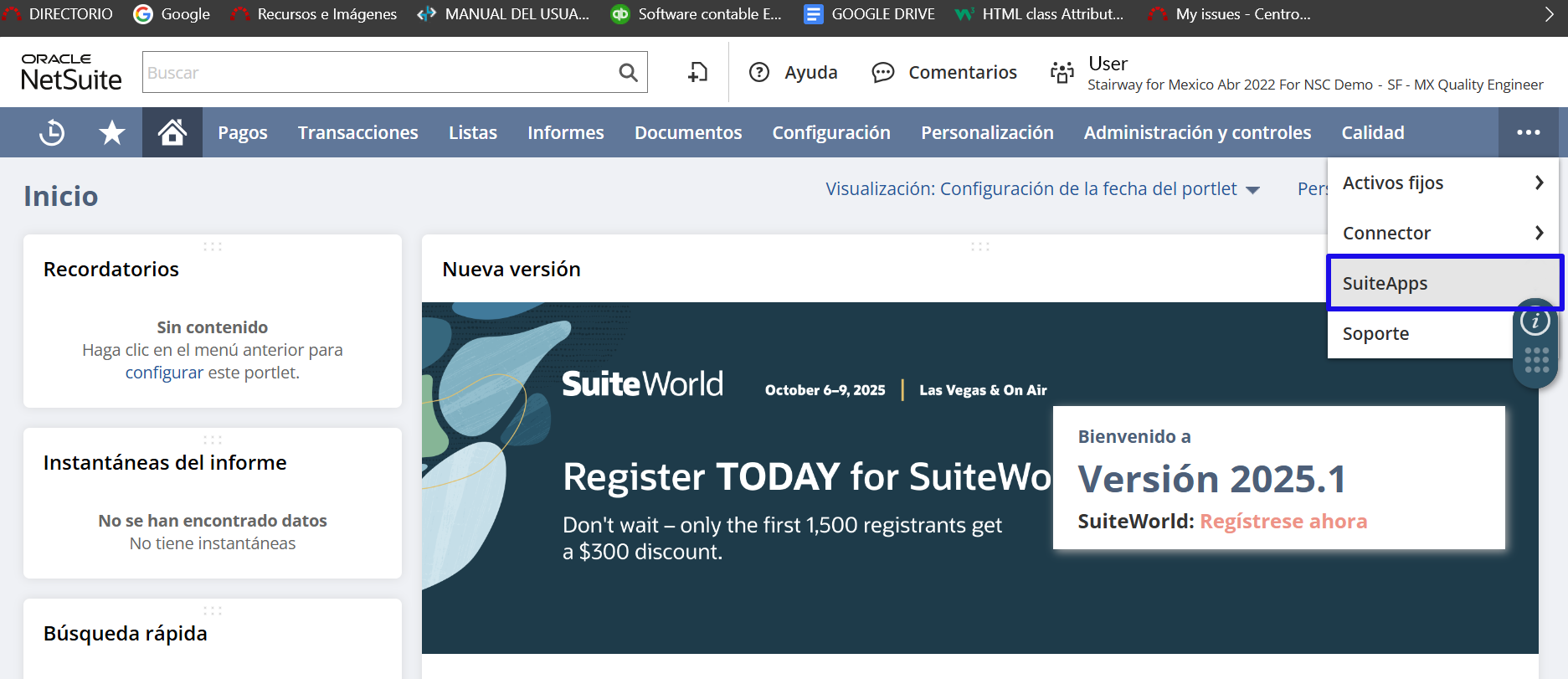
2.- En el campo Search App, escribe Vendor And Invoice Validation. Selecciona la imagen y da click.
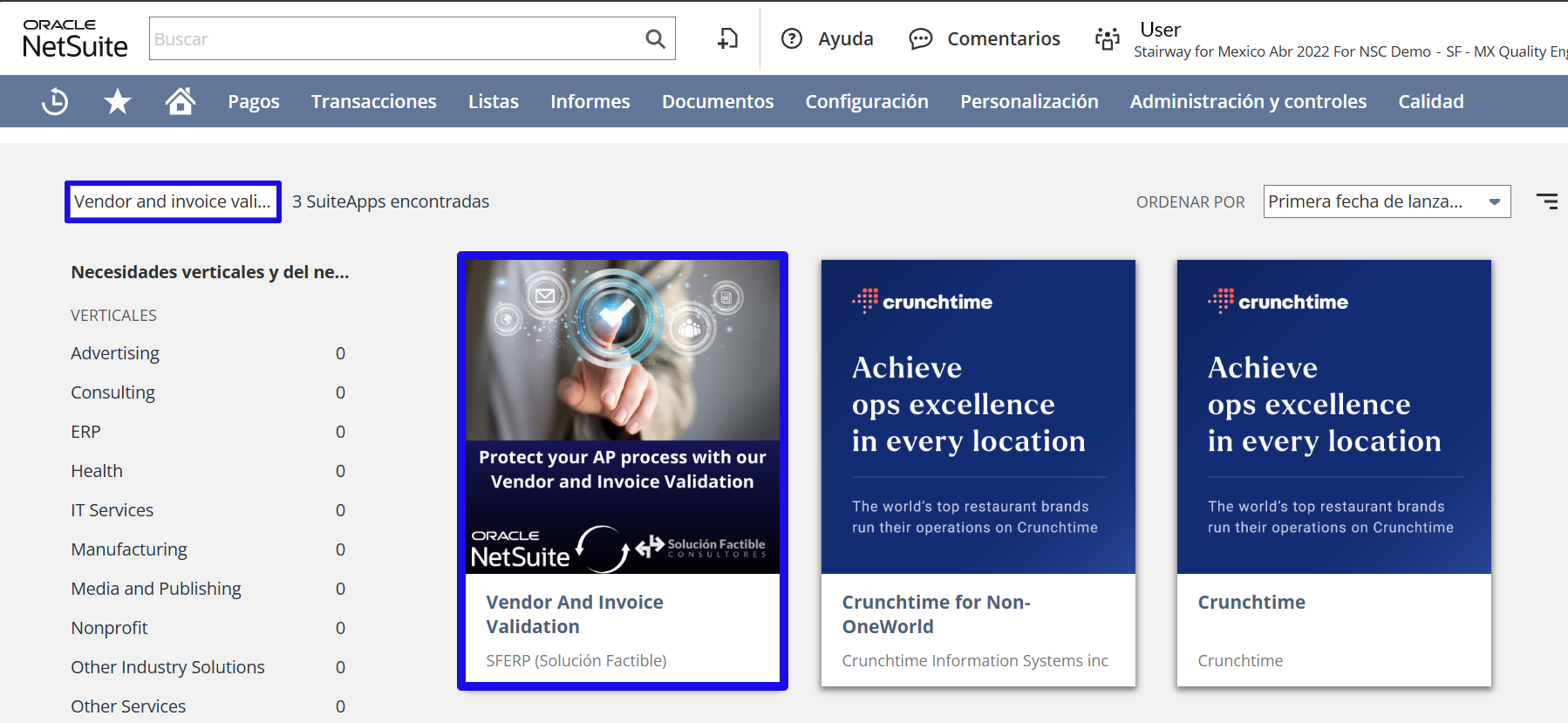
3.- Localiza la parte superior derecha de la pantalla de detalles, sobre la SuiteApp, da click en "Instalar".
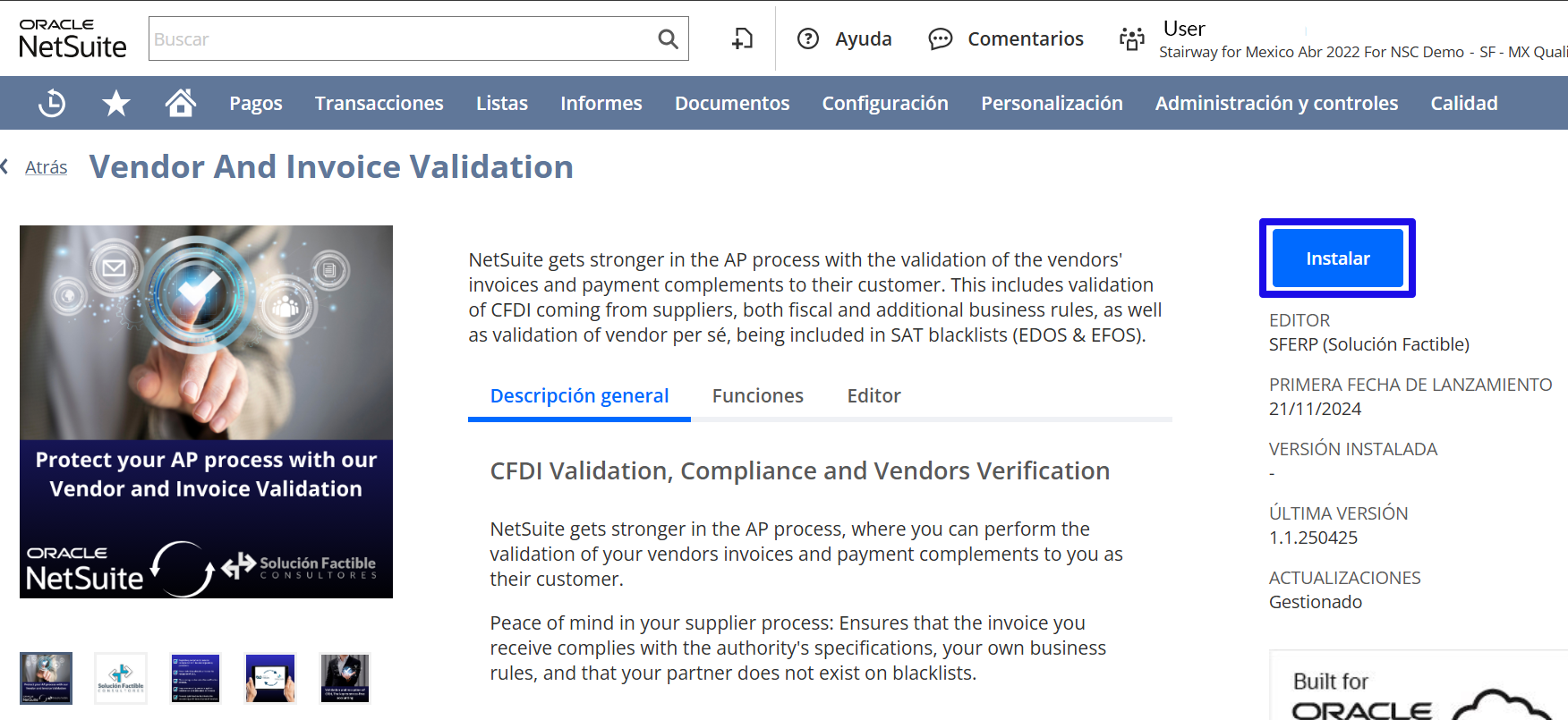
Aparecerá un cuadro de diálogo, da click en "Instalar".
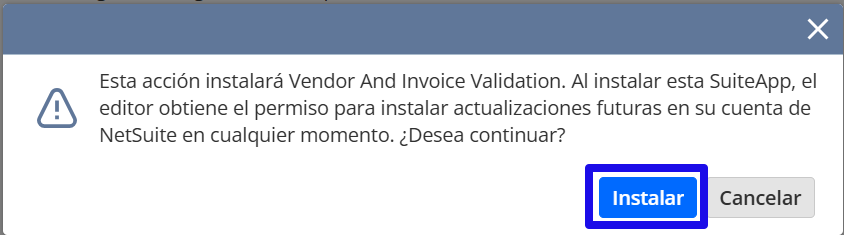
4.- Durante la instalación aparecerá un recuadro que te indica el progreso.
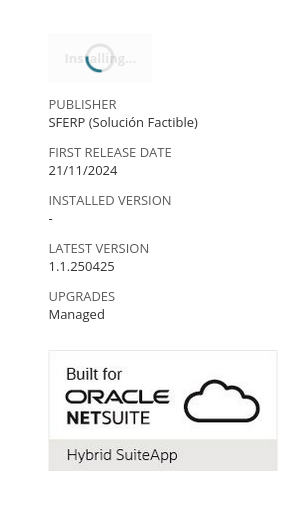
Espera a que la instalación termine.
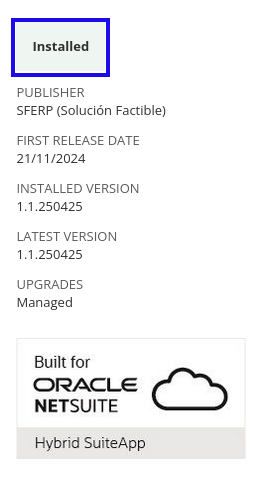
- En caso de que requiera mayor información sobre el estado de la instalación, puede consultar el siguiente enlace: Installing from the SuiteApp Marketplace
Configuración Vendor And Invoice Validation
Acceso a los Scripts y Plug-ins de la SuiteApp Vendor And Invoice Validation
Es necesario tener el rol de Administrador para otorgar el acceso a los script deployments de Vendor And Invoice Validation.
Para otorgar acceso a los script deployments de la SuiteApp Vendor And Invoice Validation
1.- Dirígete al menú de Personalización y selecciona Creación de scripts y en ese menú, elige Despliegues de script.
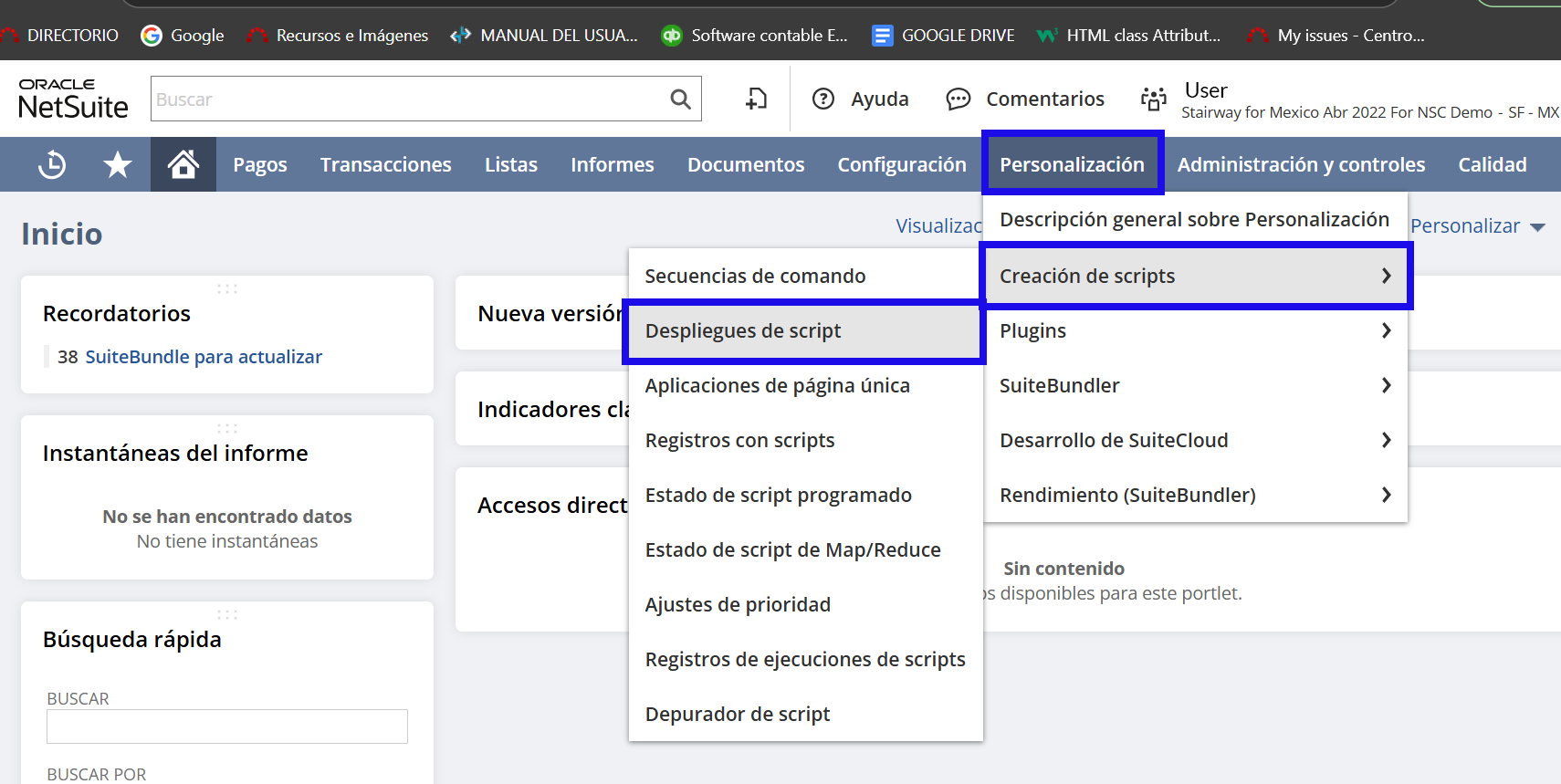
2.- Selecciona un ID de los mostrados en la tabla y da click sobre el correo electrónico.
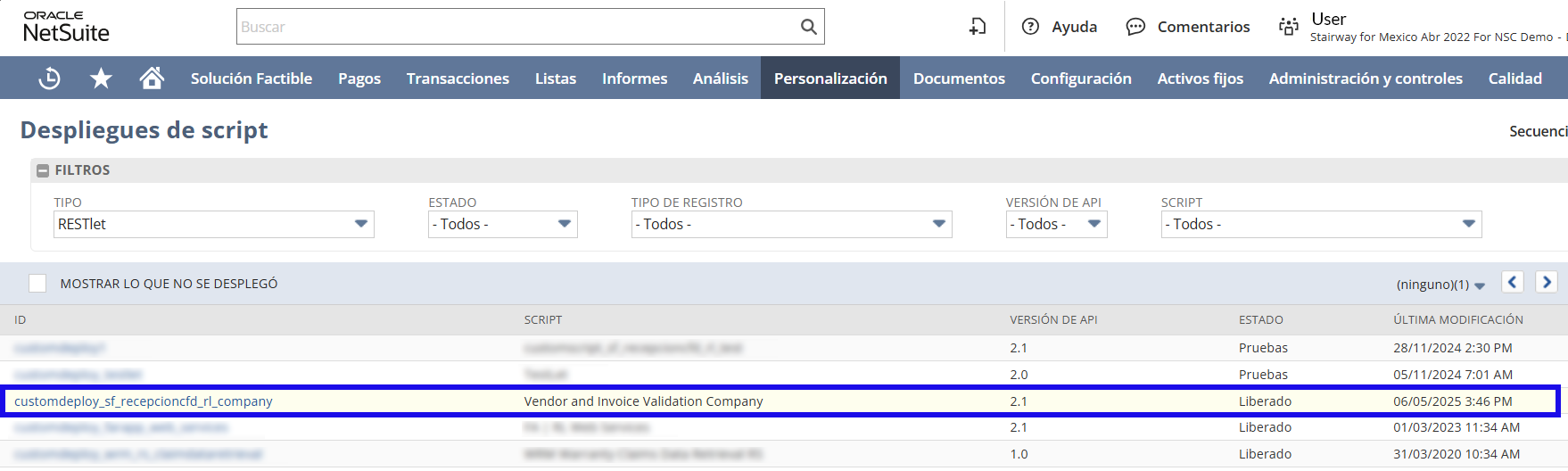
3.- En la pestaña Audiencia del Despliegue de script, seleccionar los roles que requieran tener acceso.
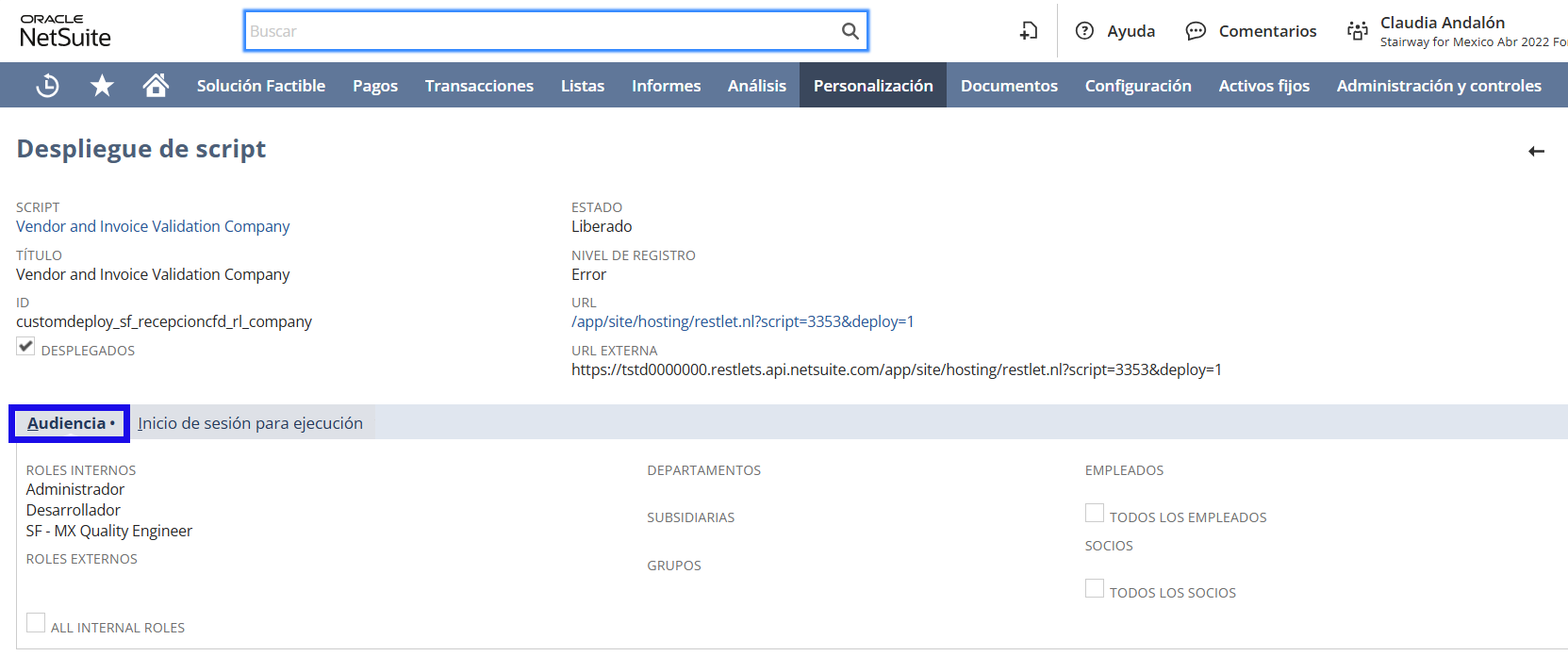
Asignación de permisos requeridos
Para asignar los permisos a roles, realiza los siguientes pasos:
1.- Navega en la opción Setup y de ahí, selecciona Users/Roles y finalmente, da click en Manage Roles.
2.- En la sección Editar, elige el rol deseado y añade los siguientes permisos por categoría:
- Setup:
- Log in using OAuth 2.0 Access Tokens (FULL).
- Y en el apartado Lists:
- Subsidiary Tax Registrations Tab (View) Solamente para cuentas con SuiteTax Habilitado.
- Documents and Files (View) No se requiere siempre y cuando la configuración de los scripts se realice según se especificó anteriormente.
Configuración Portlet Vendor And Invoice Validation
1.- Para configurar el portlet Vendor And Invoice Validation es necesario:
- Accede al menú de la parte superior y selecciona "Solución Factible".
- Localiza los tres puntos y configura el portlet personalizado y da click en "Setup".
- Selecciona "Vendor And Invoice Validation" en el menú desplegable y guarda los cambios.
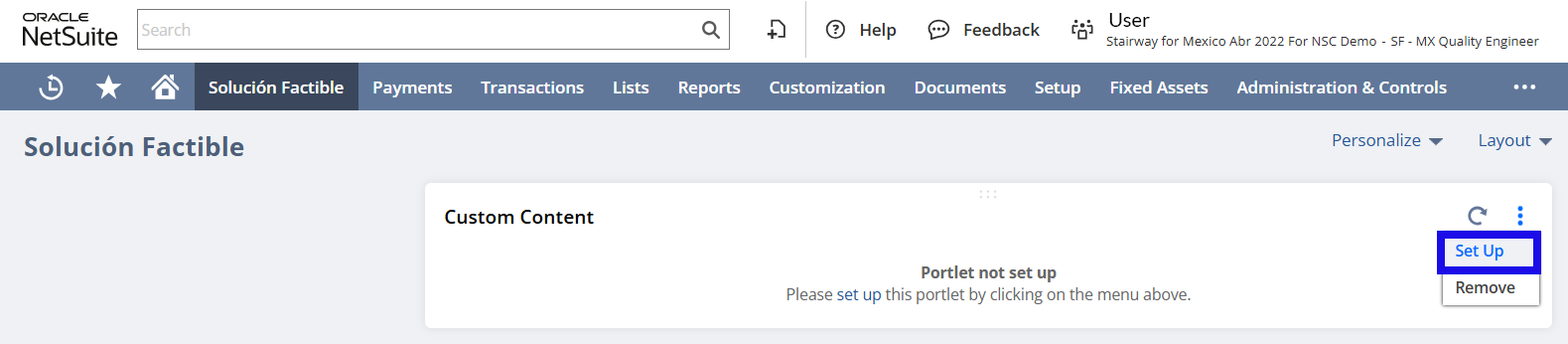
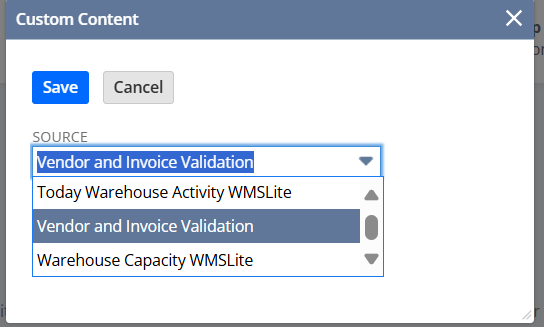
2.- Para acceder y autorizar el acceso a la aplicación Vendor And Invoice Validation desde la ventana emergente.
- Una vez que se complete por primera vez el acceso a la aplicación, se tendrá disponible en la cuenta "Vendor And Invoice Validation Integration".
Generar Integration Record
Para completar la configuración de recepción de comprobantes, será necesario generar un Integration record en la implementación NetSuite.
1.- Localizar en el menú la opción Setup, selecciona Integration, luego Manage Integrations y la opción New.
2.- Name: nombre descriptivo para identificar la conexión con SF:ERP.
3.- Token-based Authentication: marca la casilla.
4.- Finalmente, para guardar da click en "Save".
Generación de Token de Acceso
Para recibir comprobantes de NetSuite, es necesario generar un token un token de acceso y asociarlo con el "Integration Record" generado: 1.- Para generar un token de acceso y designar a un usuario NetSuite.- Localizar Setup y de ahí, Users/Roles, elegir Access Tokens y finalmente en New.
- Aplication Name: del listado se selecciona la opción "Integration Record" , que se generó previamente en el punto "Generar Integration Record".
- User: designa el usuario que realizará la recepción de comprobantes.
- Role: Seleccionar el rol asociado al usuario (El cuál también debera contener los permisos del punto "Permisos Adicionales").
- Token Name: Nombre del token (cualquier nombre descriptivo para su cuenta).
Luego, da click en "Save".
Importante: al guardar los cambios, se generan dos claves de acceso (TOKEN ID & TOKEN SECRET), es importante tomar nota y almacenarlos de manera segura (serán necesarios para la configuración) ya que solo serán visibles una vez.
Tabla de Errores Vendor And Invoice Validation
| Tipo Error | Detalle de error | Solución |
|---|---|---|
| Soporte SF:ERP | Configuración inexistente. [No se ha configurado la integración con NetSuite]. | Contactar con el servicio de soporte Solución Factible. |
| La cuenta no coincide con la configuración establecida | La cuenta NetSuite que desea utilizar no tiene acceso al sistema, para mayor información puede contatar con el servicio de soporte Solución Factible. |
